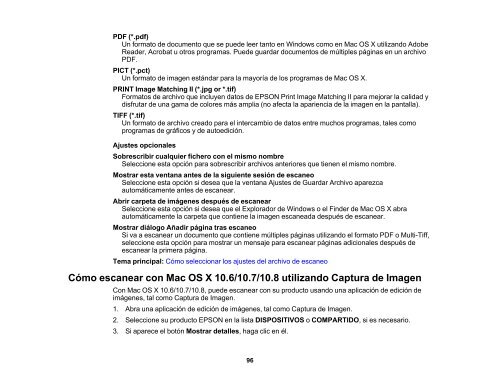Manual del usuario de la L210/L350 - Epson
Manual del usuario de la L210/L350 - Epson
Manual del usuario de la L210/L350 - Epson
Create successful ePaper yourself
Turn your PDF publications into a flip-book with our unique Google optimized e-Paper software.
PDF (*.pdf)<br />
Un formato <strong>de</strong> documento que se pue<strong>de</strong> leer tanto en Windows como en Mac OS X utilizando Adobe<br />
Rea<strong>de</strong>r, Acrobat u otros programas. Pue<strong>de</strong> guardar documentos <strong>de</strong> múltiples páginas en un archivo<br />
PDF.<br />
PICT (*.pct)<br />
Un formato <strong>de</strong> imagen estándar para <strong>la</strong> mayoría <strong>de</strong> los programas <strong>de</strong> Mac OS X.<br />
PRINT Image Matching II (*.jpg or *.tif)<br />
Formatos <strong>de</strong> archivo que incluyen datos <strong>de</strong> EPSON Print Image Matching II para mejorar <strong>la</strong> calidad y<br />
disfrutar <strong>de</strong> una gama <strong>de</strong> colores más amplia (no afecta <strong>la</strong> apariencia <strong>de</strong> <strong>la</strong> imagen en <strong>la</strong> pantal<strong>la</strong>).<br />
TIFF (*.tif)<br />
Un formato <strong>de</strong> archivo creado para el intercambio <strong>de</strong> datos entre muchos programas, tales como<br />
programas <strong>de</strong> gráficos y <strong>de</strong> autoedición.<br />
Ajustes opcionales<br />
Sobrescribir cualquier fichero con el mismo nombre<br />
Seleccione esta opción para sobrescribir archivos anteriores que tienen el mismo nombre.<br />
Mostrar esta ventana antes <strong>de</strong> <strong>la</strong> siguiente sesión <strong>de</strong> escaneo<br />
Seleccione esta opción si <strong>de</strong>sea que <strong>la</strong> ventana Ajustes <strong>de</strong> Guardar Archivo aparezca<br />
automáticamente antes <strong>de</strong> escanear.<br />
Abrir carpeta <strong>de</strong> imágenes <strong>de</strong>spués <strong>de</strong> escanear<br />
Seleccione esta opción si <strong>de</strong>sea que el Explorador <strong>de</strong> Windows o el Fin<strong>de</strong>r <strong>de</strong> Mac OS X abra<br />
automáticamente <strong>la</strong> carpeta que contiene <strong>la</strong> imagen escaneada <strong>de</strong>spués <strong>de</strong> escanear.<br />
Mostrar diálogo Añadir página tras escaneo<br />
Si va a escanear un documento que contiene múltiples páginas utilizando el formato PDF o Multi-Tiff,<br />
seleccione esta opción para mostrar un mensaje para escanear páginas adicionales <strong>de</strong>spués <strong>de</strong><br />
escanear <strong>la</strong> primera página.<br />
Tema principal: Cómo seleccionar los ajustes <strong><strong>de</strong>l</strong> archivo <strong>de</strong> escaneo<br />
Cómo escanear con Mac OS X 10.6/10.7/10.8 utilizando Captura <strong>de</strong> Imagen<br />
Con Mac OS X 10.6/10.7/10.8, pue<strong>de</strong> escanear con su producto usando una aplicación <strong>de</strong> edición <strong>de</strong><br />
imágenes, tal como Captura <strong>de</strong> Imagen.<br />
1. Abra una aplicación <strong>de</strong> edición <strong>de</strong> imágenes, tal como Captura <strong>de</strong> Imagen.<br />
2. Seleccione su producto EPSON en <strong>la</strong> lista DISPOSITIVOS o COMPARTIDO, si es necesario.<br />
3. Si aparece el botón Mostrar <strong>de</strong>talles, haga clic en él.<br />
96